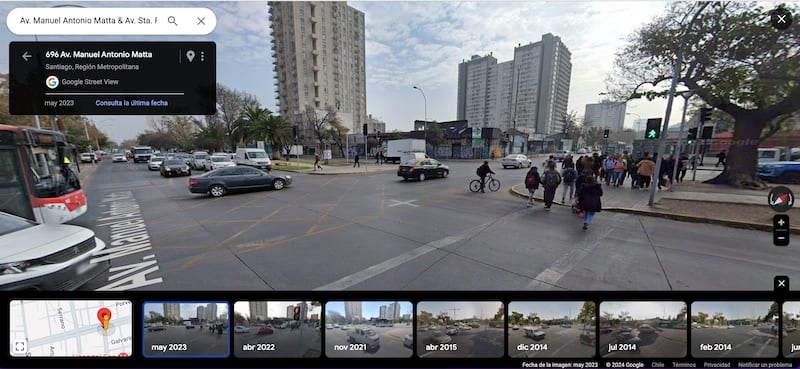El gigante de la cartografía digital, Google Maps, fue lanzado en 2005 y desde ese entonces cambió la forma de movernos por las ciudades. Y es que este servicio de Google ha ido evolucionando respecto a su servicio de mapeo, siendo cada vez más completo e incorporando datos útiles como restaurantes, vistas satelitales, imágenes en 3D o paradas de transporte público. Ahora, la querida herramienta también se convirtió en una ventana al pasado, con una función poco conocida que permite a los usuarios admirar cómo eran las calles antes, independiente de la región o zona donde vivan.
PUBLICIDAD
Para acceder a esta función es necesario visitar Google Maps desde la versión escritorio, y tras aplicar unos simples pasos, podrás ver todas las veces en que se fotografió el lugar que buscas, revisando así como se veía en el pasado no tan lejano.
Utiliza el modo Street View para revisar fotos históricas
En primer lugar, es importante destacar que no todo el mundo ha sido fotografiado más de una vez, y que por lo tanto podrían haber calles que no presenten ningún cambio. Por ejemplo, al hacer la prueba buscando calles de Chile, notamos que en su capital, Santiago, las fotografías de Google Maps se tomaron casi que una vez al año, entonces podrán imaginar lo completo de este viaje al pasado al poder revisar imágenes de hace más de 10 años hasta el presente.
Recomendados
La estrategia de NVIDIA que está haciendo millonarios a sus empleados
Así es el elitista “Club de las tres comas”, del que forman parte magnates como Bill Gates, Jeff...
Los robots se pasan cayendo y esto es muy importante para su desarrollo, según los expertos
En cambio, al probar buscando calles de Coquimbo vimos que sólo hubo una toma de fotos en 2013, por lo que esta función no está disponible ya que no hay nada que comparar. De todas formas, ver cómo se veía tu casa hace 11 años igual puede ser una buena entretención.
Con todo, para viajar al pasado de una ubicación específica usando Google Maps desde un PC, sólo debes seguir estos pasos:
1. Abre Google Maps en un navegador de escritorio.
2. Utiliza el ícono de Street View, situado en la esquina inferior derecha, y arrástralo hasta la calle resaltada en azul en el mapa que quieras mirar.
3. Al soltar el ícono en la ubicación deseada, Street View mostrará la vista actual a nivel de calle.
4. Haciendo clic en el ícono del reloj o seleccionando ‘Ver más fechas’ en la esquina superior izquierda, podrás acceder a una línea de tiempo con todas las fechas disponibles.
5. Selecciona un año específico y hace clic en la vista previa para ampliar la imagen histórica deseada. ¡Y voilá!
Tal como explicábamos más arriba, la disponibilidad de imágenes dependerá mucho de la ubicación, siendo las áreas urbanas densamente pobladas las que generalmente ofrecen un archivo histórico más completo. Si no ves el ícono ‘Ver más fechas’ en la esquina izquierda, quiere decir que la foto que estás viendo es la única registrada hasta ahora.